作为一款非常实用的办公软件,钉钉上的许多功能可以帮助我们极大地提高工作效率,就如,在工作中如果遇到想把图片上的文字转换成文档的情况,我们就可以使用钉钉的传图识字功能,而不用自己费时费力去手动操作了。那钉钉怎么把图片上的文字转换成文档呢?下面一起来具体看看吧。
钉钉把图片上的文字转换成文档操作方法
1、进入手机钉钉软件后,点击“发现”页面的“更多”。
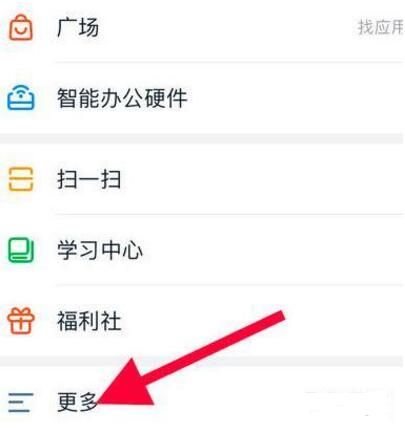
2、在钉钉更多页面中,滑动到页面的最低端,点击“小程序”功能。
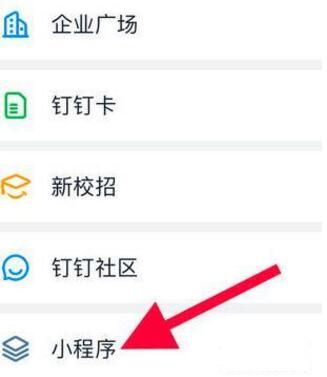
3、搜索“传图识字”的小程序,点击传图识字这个功能。
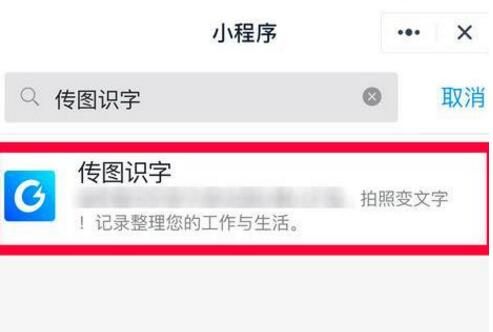
4、进入传图识字小程序后,点击“开始识别”。
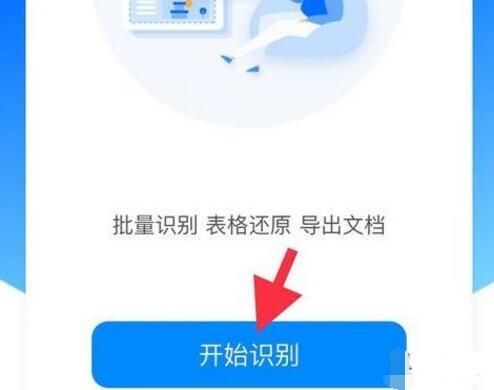
5、上传想要识别的图片后,识别成功后点击“导出”。
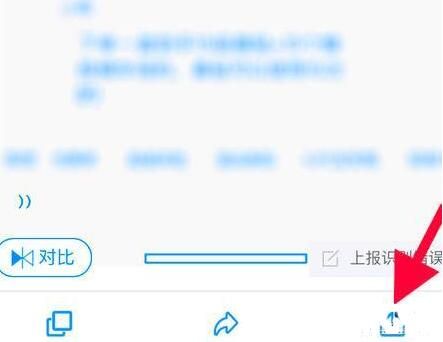
6、选择想要导出的方式即可。
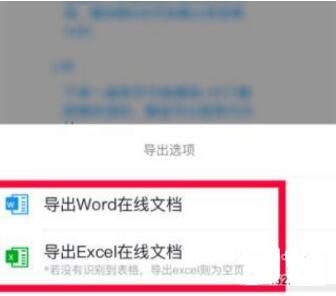
以上就是钉钉怎么把图片上的文字转换成文档的操作方法介绍了,有需要的小伙伴来试试吧。
本文转载于:飞翔下载 编辑:浪腿一条,如有侵权,请联系email:kf@53shop.com 进行删除处理。


